word文档怎么不能输入中文了 电脑无法输入中文怎么办
更新时间:2023-09-03 16:48:14作者:xtliu
word文档怎么不能输入中文了,最近不少用户反映自己的电脑无法输入中文,尤其在Word文档中更是无法输入,这让他们使用电脑的工作和学习带来了不小的困扰。那么出现这种问题应该如何处理呢?针对这一问题,我们可以采取以下一些措施。
具体方法:
1.首先,我们新建一个Word文档。
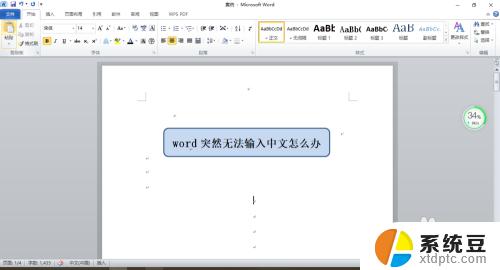
2.然后,点击右上角“文件”图标(按钮)。
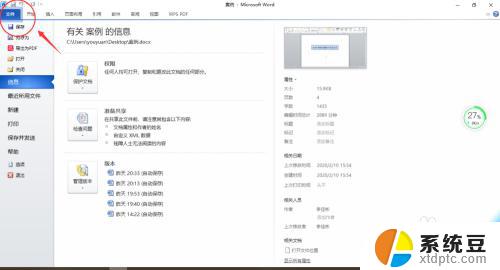
3.点开帮助,点击“选项”。
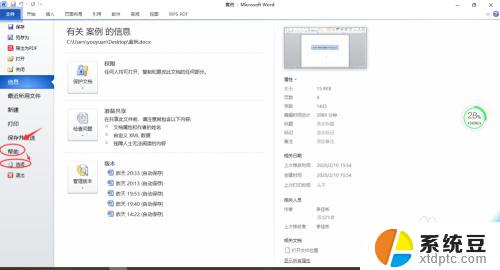
4.出现“Word选项”界面窗口。
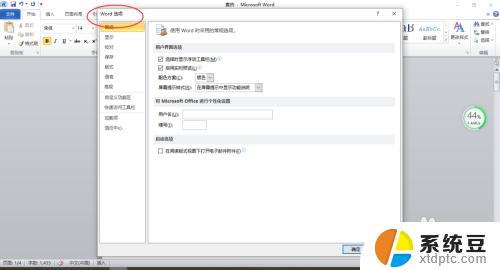
5.选择点击“高级”按钮图标,进入高级选项界面。
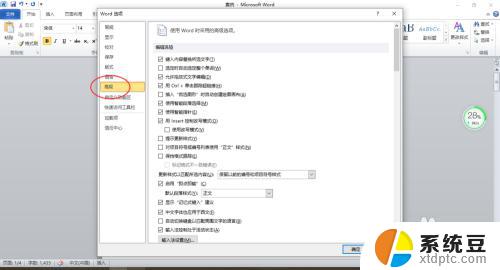
6.找到最后都”输入法控制处于活动状态“选项。
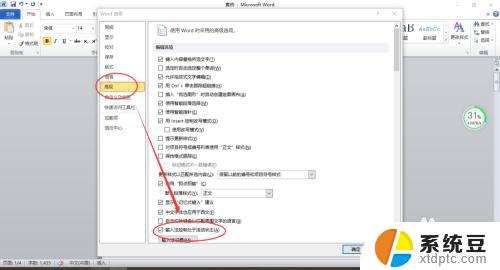
7.前面有勾的,把勾去掉。没有勾的,打下勾,然后确认,退出。再打开就可以输入中文了。
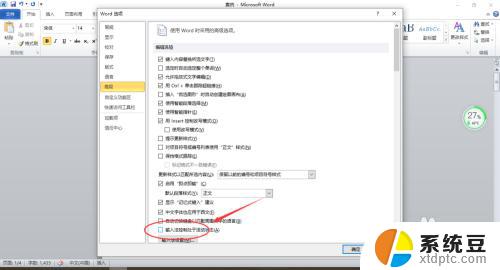
以上是关于word文档无法输入中文的全部内容,如果您也遇到了同样的问题,可以参考小编的方法来处理,希望这对大家有所帮助。
word文档怎么不能输入中文了 电脑无法输入中文怎么办相关教程
- 电脑不能用拼音打字怎么办 电脑输入法无法输入中文解决方法
- wps如何在文档中输入生僻字 wps如何在文档中输入生僻字
- 笔记本电脑怎么切换中文打字 电脑中文输入法怎么切换
- wpsword文档中好像不能插入剪贴画啊 wps word文档剪贴画插入失败
- word中输入文字后面的字没了 word输入文字后面的字消失怎么恢复
- word中输入字符后后面的字就没有了 word文档输入文字后面的字消失
- 百度输入法如何键盘不出现字母 字母输入法无法输入中文怎么解决
- 华硕电脑输入法不见了怎么调出来 电脑输入法突然不见了
- 半角英文符号怎么输入 电脑英文半角符号输入方法
- wps表格中无法输入数据 wps表格无法输入数据怎么办
- 汽车有一个门锁打不开 汽车车门锁住打不开怎么处理
- 小音响插电脑上没声音怎么设置 电脑插上音箱没有声音怎么处理
- 您的浏览器版本过低哦 如何升级浏览器版本
- foxmail imap设置方法 Foxmail IMAP服务器设置步骤
- 电脑微信换行按哪个键 微信电脑版怎么在发消息时换行
- thinkpad e15触摸板如何打开 联想笔记本触控板设置开启方法
电脑教程推荐